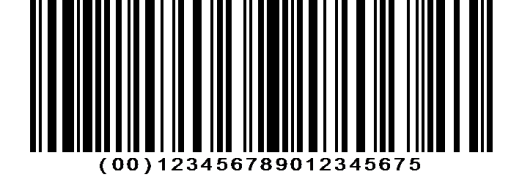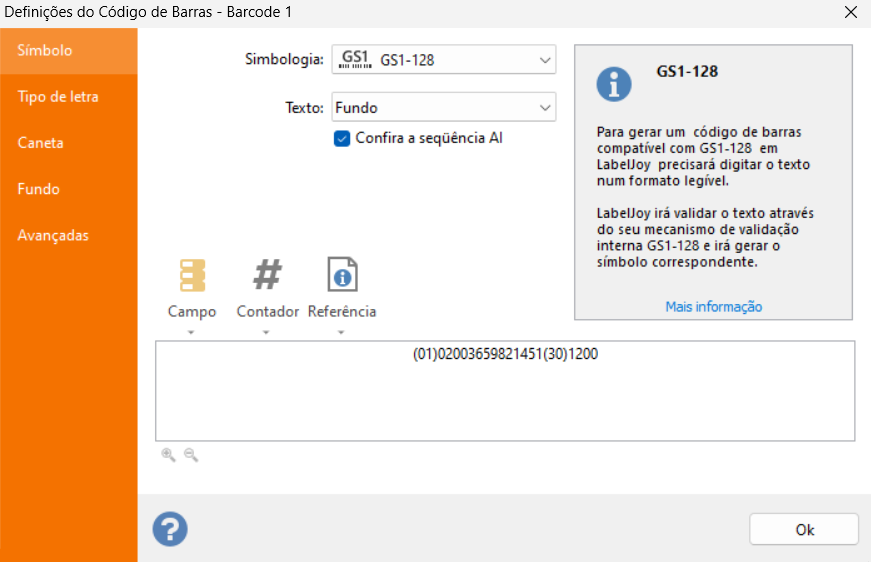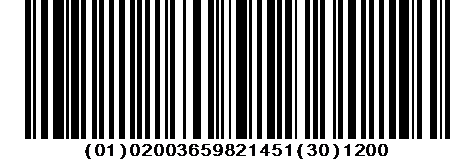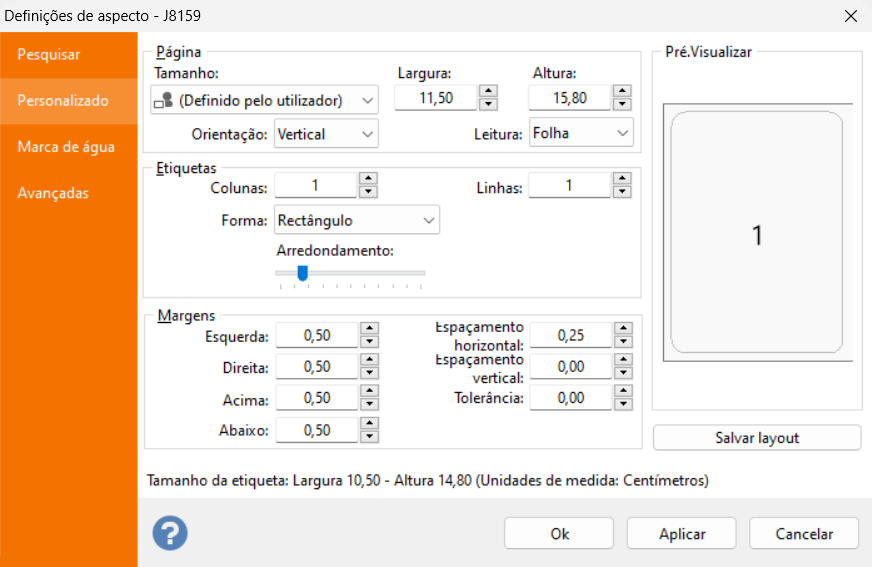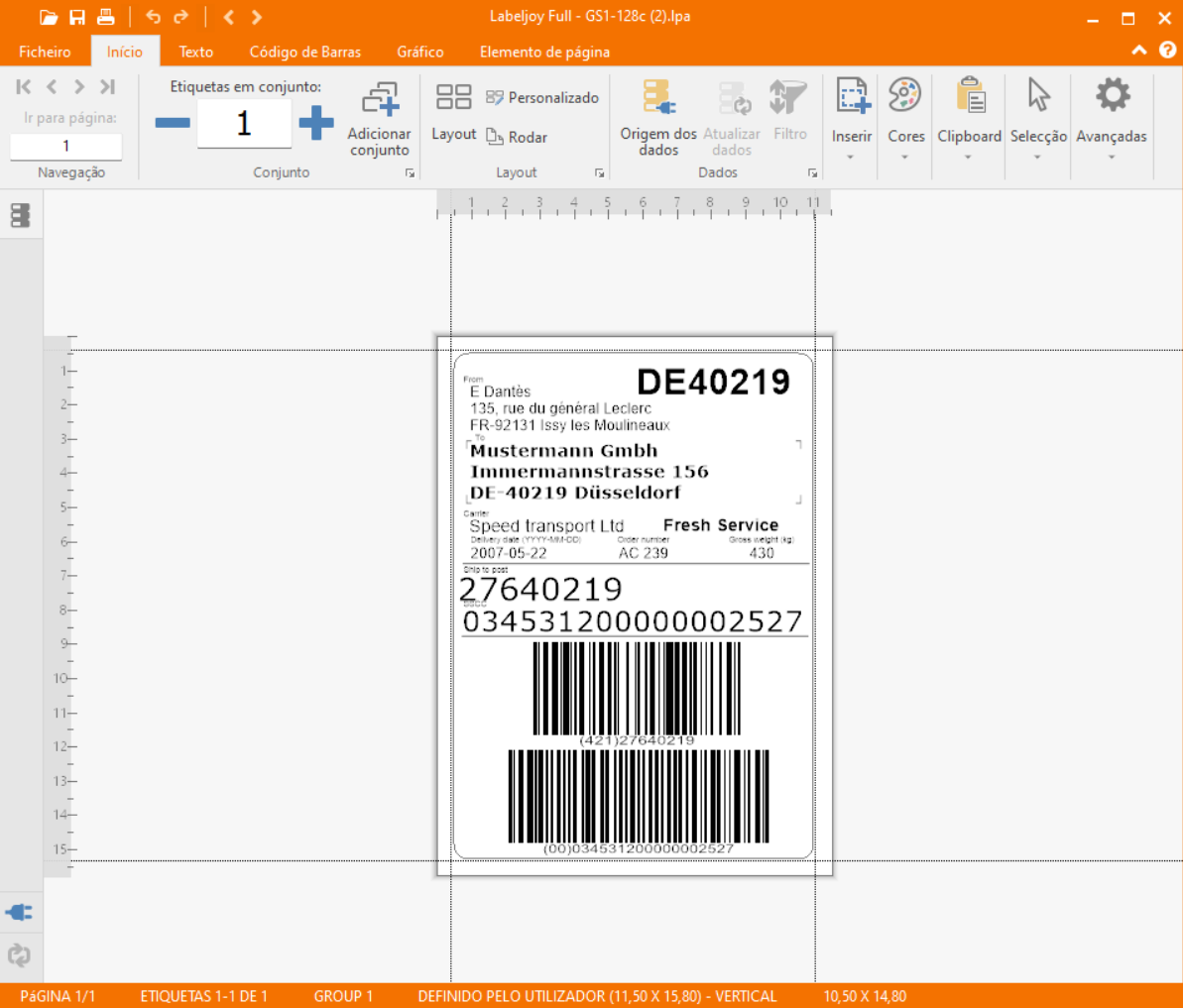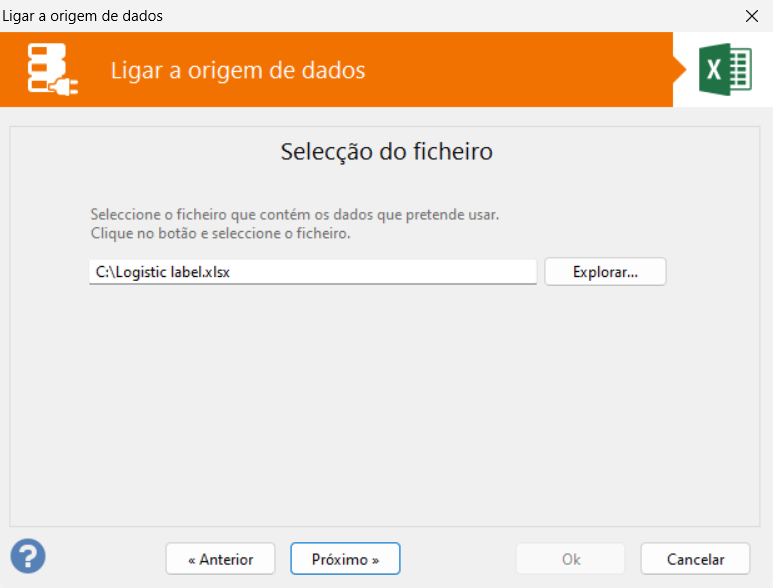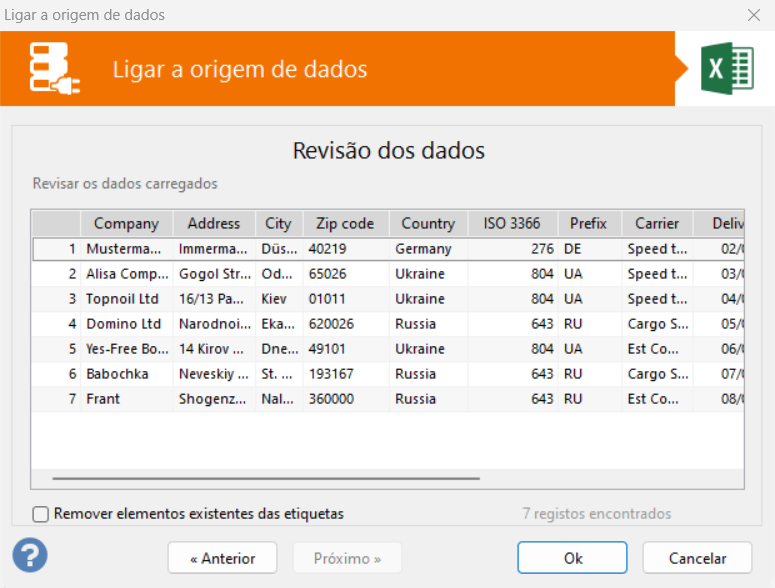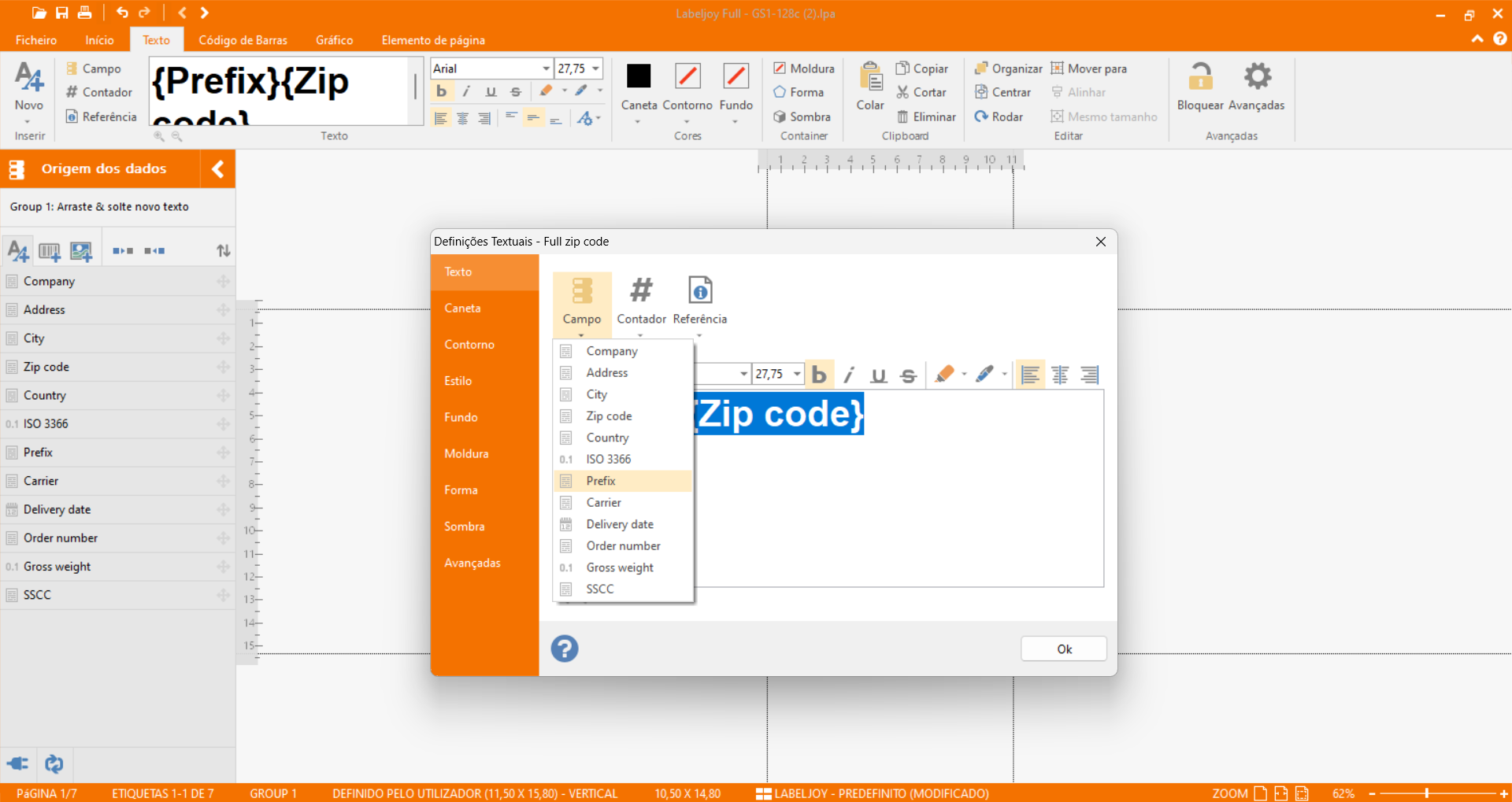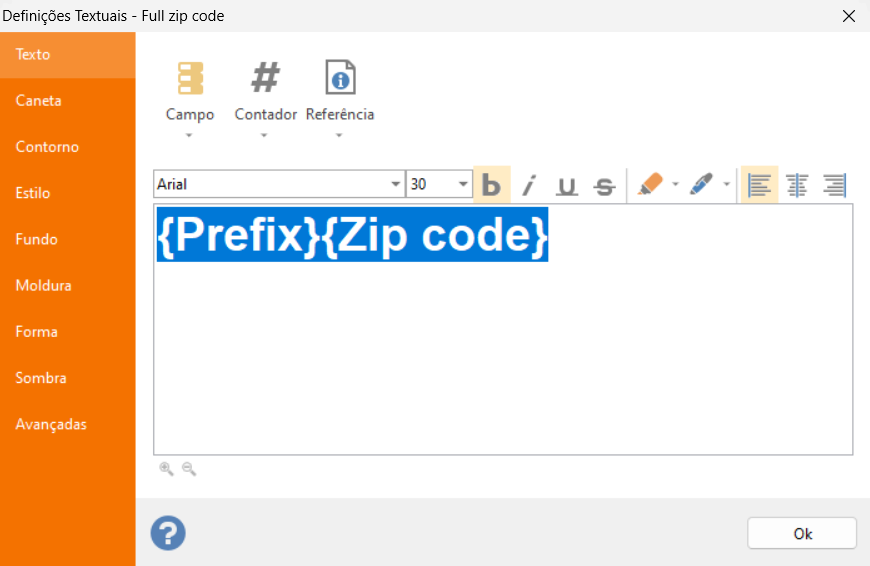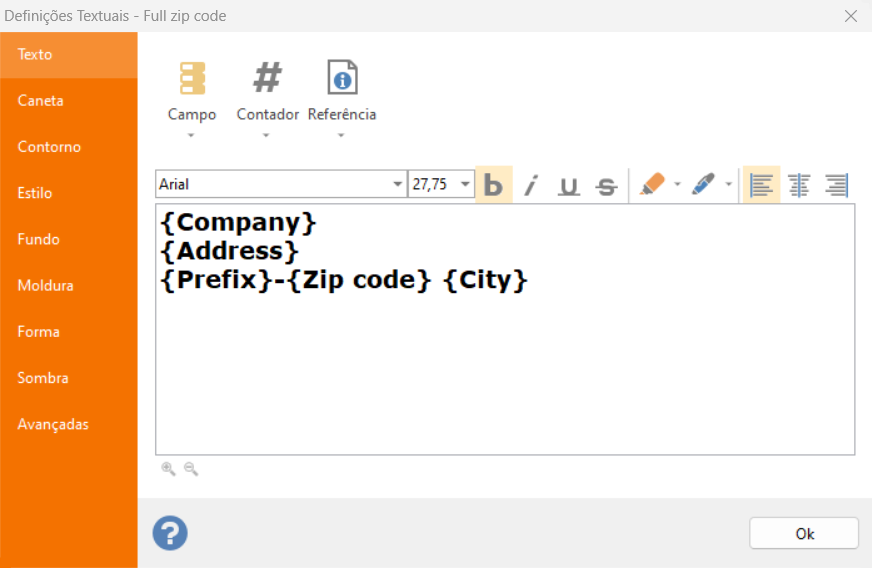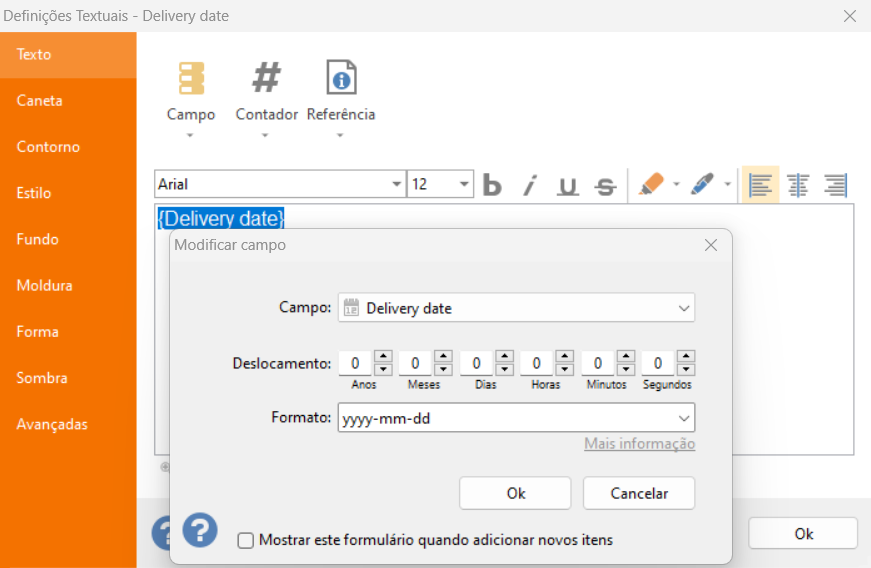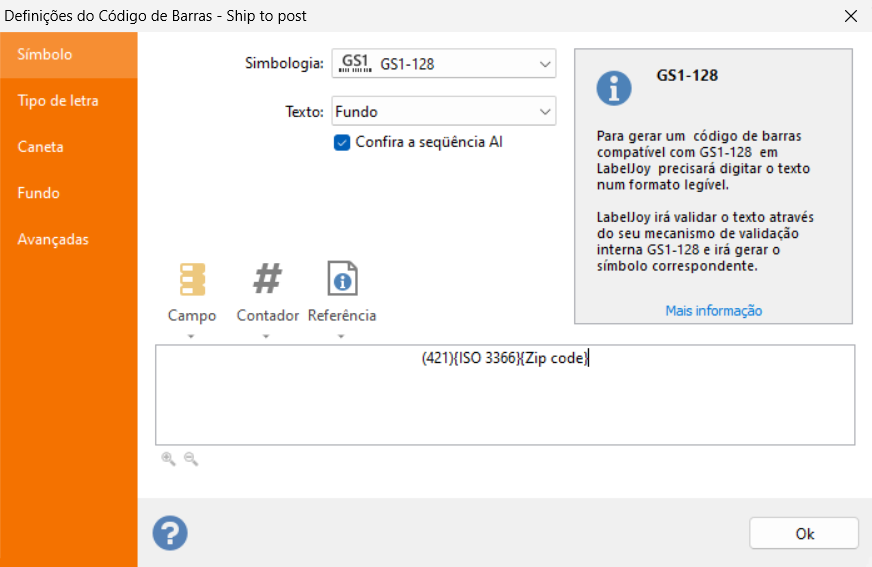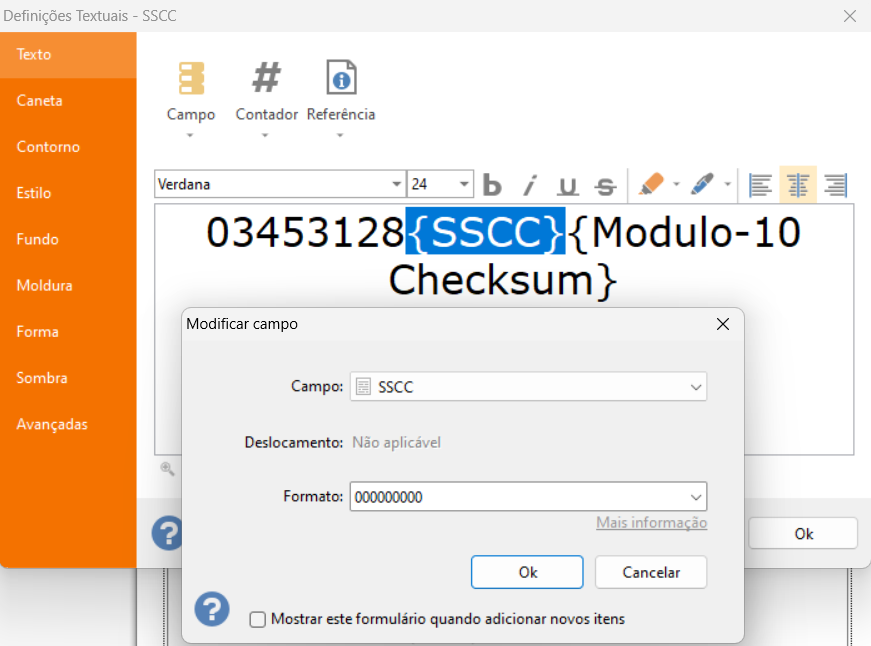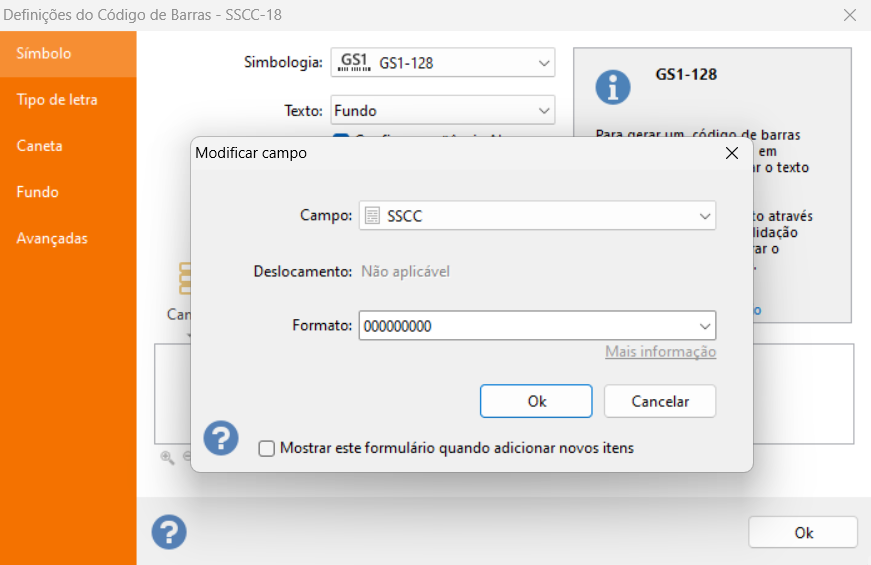Gerar códigos de barras GS1-128
GS1-128 foi definido para fornecer um padrão global para intercâmbio de informações em toda a cadeia de abastecimento. Ele é representado na forma de um ou mais dados de código de barras que contêm símbolos de codificação de informações sobre bens que são enviados, como identificadores globais únicos, quantidades, pesos, datas de vencimento e muito mais.
GS1-128 não é uma simbologia de código de barras, pelo contrário, é um conjunto de Identificadores de Aplicação (AI) que definem os bits específicos de informações e contextos.
Lista completa de AI da Wikipedia..
Uma vez que a informação tenha sido definida, é codificada usando o Code 128 da simbologia de código de barras. Um caractere especial (FNC1) é usado na parte superior de cada símbolo de código de barras GS1-128 e como um caractere terminador de comprimento variável AI.
Mais informações sobre o Software Gerador de Códigos de Barras
1 – GS1-128 e Labeljoy
Labeljoy (quando em modo completo ou de teste) pode gerar códigos de barras GS1-128 e cuida nos bastidores da maioria dos problemas associados com a geração de um totalmente compatível símbolo de bases de dados GS1-128.
Isso inclui:
- Introdução de dados simplificados
Basta introduzir a seqüência de AI no formato legível e Labeljoy irá validá-lo por meio do seu motor interno GS1-128, irá gerar o símbolo correspondente, ou exibirá uma mensagem de erro indicando que o problema é. - Modulo 10 verificador gerador de dígitos
Quando um AI exige um dígito de verificação, basta introduzir um número qualquer: o Labeljoy irá substituí-lo por o bom modulo-10 dígitos de verificação. - AI validação sequência
AI concatenação está sujeito a obedecer a determinadas regras. Por exemplo, ao usar o AI 02 (Número de contentores), o símbolo também deve codificar AI 00 (Serial Shipping Container) ou AI 37 (Número de unidades contidas). Labeljoy irá opcionalmente verificar se a sequência AI entrou é totalmente compatível. - FNC1 gestão
O caractere especial FNC1 é adicionado automaticamente, sempre que for necessário.
Basicamente tudo o que é obrigado a fazer é introduzir a sua sequência e dados AI. Por exemplo, através da introdução do texto (00)123456789012345678 Labeljoy vai criar um símbolo de código de barras GS1-128 que irá cumprir com Identificador de Aplicação (00) Serial Shipping Container (SSCC-18).
O símbolo GS1-128 é gerado pelo Labeljoy que codifica o texto (00) 123456789012345678, o que corresponde a 00 IA (SSCC-18).
Note que o último dígito do símbolo é 5 (não 8) já que é o módulo 10 correcto de dígito de verificação.
2 – Criar um código de barras SSCC-18
Vá para a página dedicada SSCC-18.
3 – O número do item do comércio global (GTIN)
O GTIN é um número que identifica um produto em todo o mundo. No sistema GS1 que corresponde a AI 01.
É composto de 14 dígitos, onde o último é o dígito de verificação.
Basicamente, é a versão GS1 do seu identificador de produto global, seja no EAN-13, UPC-A, UPC-E, EAN-8 formato ou ITF-14. Mais uma vez, ele é emitido pelas autoridades do comércio local, que variam de país para país.
Por exemplo, se estiver na América do Norte o seu produto é mais provável globalmente identificado por um número UPC-A, que é de 12 dígitos. Para converter esta informação para a versão GS1, pode simplesmente prefixar esse número com dois zeros. Se está na Europa, o produto é identificado através de um único número EAN-13. Neste caso, vai precisar de adicionar um zero no topo para transformá-lo num número compatível com GTIN.
Note que prefixar zero o seu identificador existente não afetará o dígito de verificação modulo-10. Labeljoy vai verificar isso por si de qualquer forma, mas muito provavelmente não vai mudar isso.
Neste exemplo vamos fingir que somos uma empresa europeia e no nosso produto foi emitido o seguinte EAN-13 identificador mundial: 2003659821451.
Vamos transformar isso num número GTIN, adicionando a AI adequada e por prefixar o número com um zero para chegar ao número correto de dígitos (01)02003659821451.
Agora, se você introduzir esse número no Labeljoy enquanto a opção Verificar sequência AI está ligada, é isto que vai obter:
Labeljoy detectou que este AI particular não pode viver uma vida própria, uma vez que não teria sentido no mundo GS1. AI 01 foi concebido para ser ligado a pelo menos mais um AI que contém informações adicionais sobre este item particular.
Por exemplo, podemos querer adicionar informações sobre o peso, as dimensões, ou simplesmente a quantidade de itens que estão a ser enviados.
Seguidamente, adicione AI 30 (Contagem de itens), que especifica o número de itens incluídos na unidade de transporte.
Vamos fingir que estamos a enviar 1.200 peças do nosso produto.
Desde AI 30 é de comprimento variável, não precisamos de levá-lo a zero. O texto que vai inserir será:
(01) 02003659821451 (30) 1200.
O que estamos a dizer na língua GS1 é: Esta unidade de embarque contém 1.200 peças de item de EAN-13 2003659821451.
Labeljoy valida o nosso texto, não vê problemas com ele e gera o seguinte símbolo de código de barras:
Faça o download deste ficheiro Labeljoy
4 – Um exemplo real
Agora criamos uma verdadeira etiqueta logística seguindo as diretrizes da GS1.
Vamos começar por definir o Labeljoy a criar uma etiqueta de 105 por 148 mm (tal como indicado no documento GS1 na página 24):
Note que o tamanho da página é um pouco maior para deixar espaço para algumas margens. O layout precisa ser criado, levando em conta suas necessidades de impressão e papel.
Agora adicionamos todos os elementos para imitar a da etiqueta logística encontrada na página 14 do documento GS1:
Faça o download deste ficheiro Labeljoy
Esta é uma etiqueta típica de logística GS1-128 que contém três grupos de informações: fornecedor, cliente e operadora.
A secção superior contém informações de navegação, a parte do meio dos dados legíveis e seção inferior dos símbolos de código de barras.
5 – Ligação de dados
Se os dados a serem representados na sua etiqueta GS1 reside numa fonte de algum tipo (um Excel ou arquivo Access, SQL Server, MySQL, etc) precisa conectar o seu arquivo Labeljoy à fonte de dados e conectar cada elemento ao sublinhado dados conjunto de dados. Por favor veja este video tutorial para ver todos os detalhes.
Para o nosso exemplo vamos usar um ficheiro de Excel:
Além disso, nem toda a informação que necessita para a etiqueta está pronta a ser adicionada aos elementos, alguma dela precisa ser calculada pela concatenação elementos existentes. Vamos ver como podemos fazer isso no Labeljoy.
Mas primeiro vamos vincular nossa etiqueta à fonte de dados. Podemos utilizar o assistente de dados também, mas por enquanto vamos configurar a conexão manualmente, até trazer o formulário das configurações do grupo:
Uma vez que os dados foram carregados, o separador Filtro e classificação deve mostrar uma rede com os campos e os dados lidos do ficheiro Excel:
À medida que confirmamos os dados que ligam às alterações que fizemos, os botões de página na barra de ferramentas superior tornam-se ativos. Temos uma única etiqueta por página e visto que a nossa fonte de dados contém 7 linhas, Labeljoy permite-lhe percorrer sete páginas, uma linha por página.
Agora precisamos ligar cada elemento variável no rótulo ao campo apropriado na fonte de dados.
Vamos começar com o grande campo ZIP na área superior direita:
Como pode ver, clicando no botão Campo um menu é mostrado com a lista de campos disponíveis. Neste caso, precisamos concatenar os campos Prefixo e Código Postal, seleccionando os dois, um após o outro:
Agora vamos trabalhar no endereço de destino. To endereço do remetente permanecerá intocado, já que é sempre a mesma empresa de transporte, podemos deixar o campo De na sua forma estática.
O campo para precisa de ser concatenado como se segue:
Note o hífen entre os campos de Prefixo e Código Postal e também o espaço entre Código Postal e Cidade.
Os campos Transportador, número do pedido e peso bruto podem ser diretamente ligados aos campos correspondentes na fonte de dados, sem concatenação adicional ser necessária.
O campo Data de entrega precisa de especial atenção: precisamos definir também o formato através do qual a data será exibida. Como indicada na etiqueta de logística, esta data deve estar no formato YYYY-MM-DD. Labeljoy permite definir a formatação especial para cada campo adicionado ao elemento.
Duplo clique no elemento Entrega, ligue-o ao campo Data de entrega e clique no link na caixa de texto para apresentar oformulário de Alteração de campo:
Seleccione o campo Quantidade no menu suspenso:
Como pode ver, introduzimos o formato de data correta na caixa de texto Formato. Isso irá instruir o Labeljoy a mostrar a data naquele formato particular.
Adiante, o campo Ship to post é a concatenação dos campos ISO 3366 e Código Postal.
A mesma concatenação deve ser inserida no elemento de código de barras correspondente, só precisamos prefixar tudo com o texto estático (421) para instruir Labeljoy a tratá-la como AI 421:
O elemento de texto SSCC deve concatenar o texto estático 0 (Prefixo) 3.453.128 (um composto identificador empresa de 7 dígitos), o valor lido do SSCC campo e gerar o dígito de verificação.
Agora, visto que o prefixo + identificador da empresa + dígito de verificação somam um total de 9 dígitos, é preciso garantir que o valor SSCC lido a partir da fonte de dados fica com zeros à esquerda corretamente para que o número total de dígitos seja sempre 18.
Clique duas vezes no elemento de texto SSCC e introduza o texto estático 03453128. Agora clique no botão de campo e selecione o campo SSCC. Finalmente, clique no botão Referência e seleccione a referência Soma de verificação Modulo-10.
Agora clique no campo cinza SSCC para apresentaro seu formulário de propriedades. No campo Formato insira 000000000 (9 zeros). Desta forma Labeljoy vai levar a zero cada valor até chegar a um total de 9 dígitos. Isso também irá lidar correctamente com a última linha da fonte de dados, que passa a ser composto de 5 dígitos em vez de 4, como todas as outras linhas.
A referência Soma de verificação Modulo-10 adiciona uma soma de verificação Modulo-10 à sequência do número imediatamente anterior o seu ponto de inserção.
Para o elemento de código de barras SSCC poderíamos fazer exatamente a mesma coisa. Temos apenas de prefixar tudo com o texto (00) para que o Labeljoy trate como AI 00.
Por uma questão de demonstração terá uma abordagem um pouco diferente. Desde Labeljoy sabe que este é um elemento de código de barras GS1-128 SSCC, não precisa adicionar a referência Soma de verificação Modulo-10 at the no final da sequência, vamos apenas introduzir um estático 0, que será convertido para o adequado dígito de verificação Modulo-10.
O resultado final é um trabalho de 7 páginas prontas a serem impressas:
Faça o download deste ficheiro Labeljoy
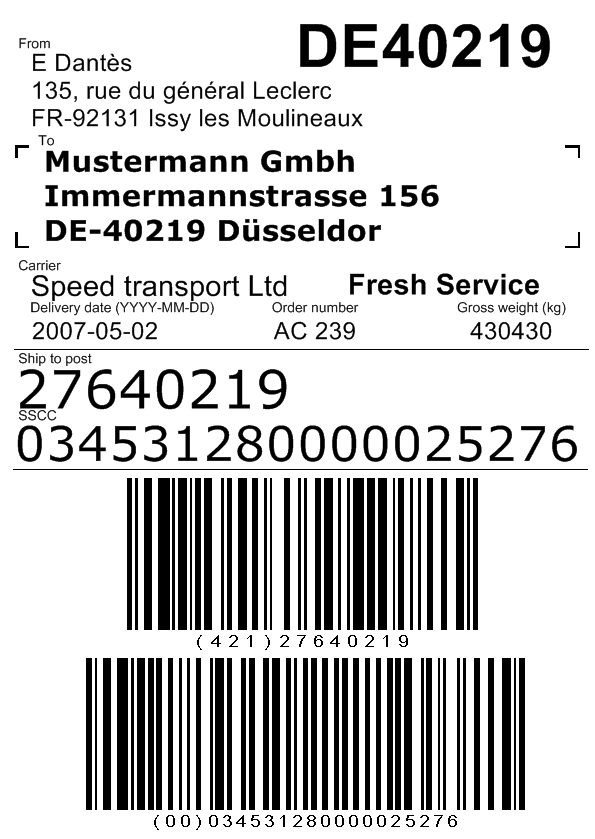 |
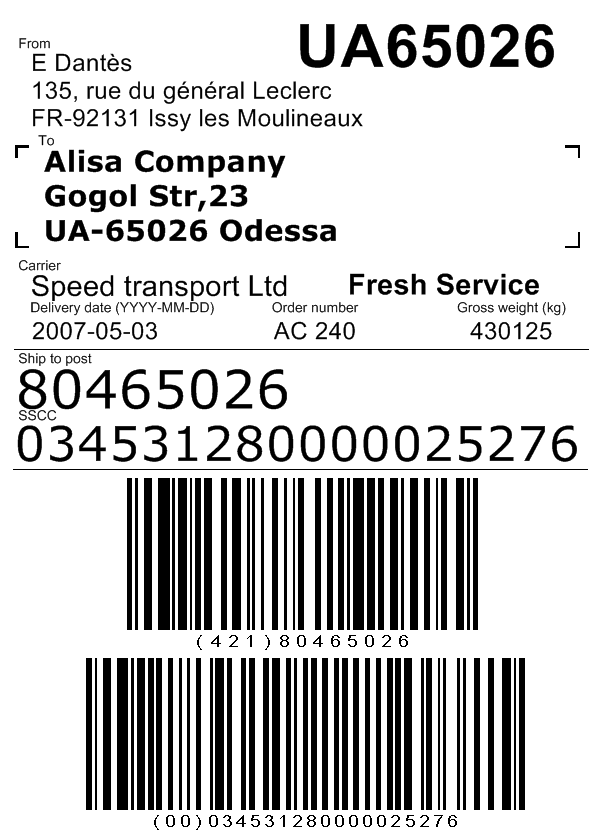 |
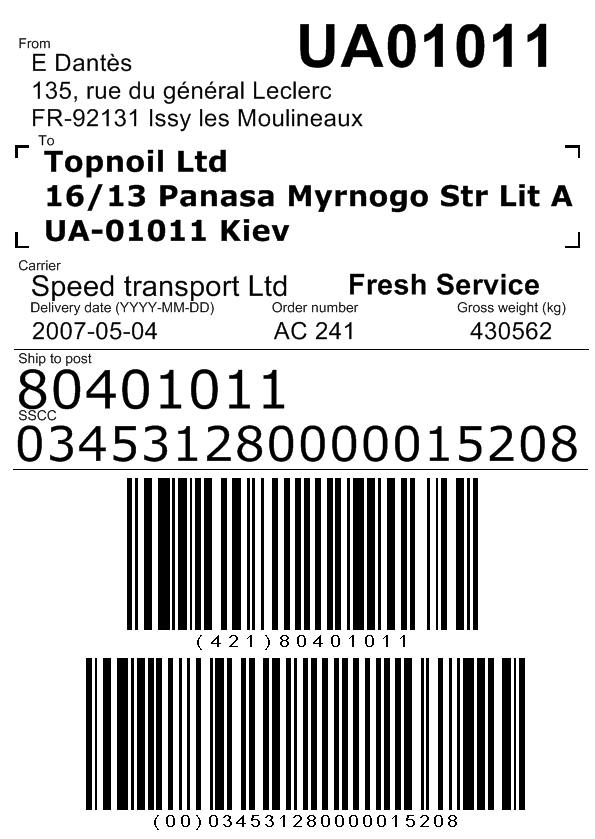 |
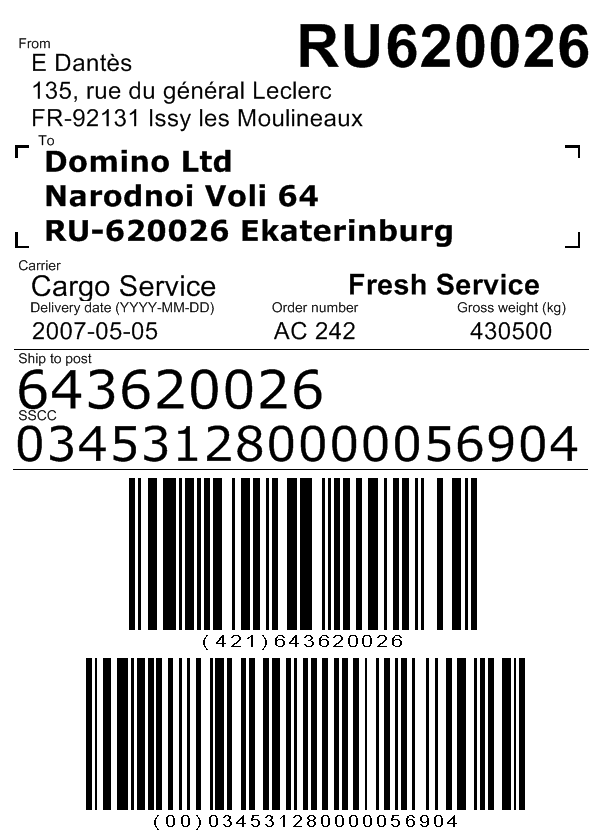 |
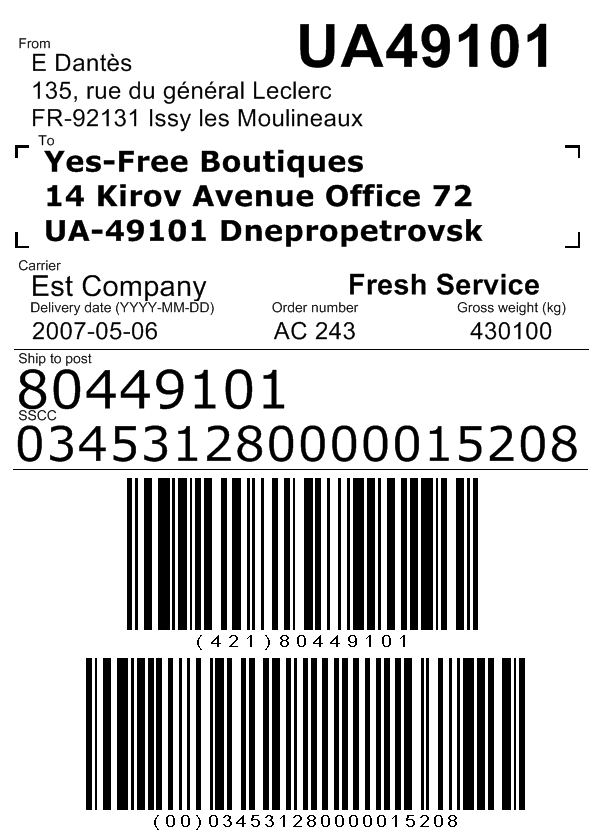 |
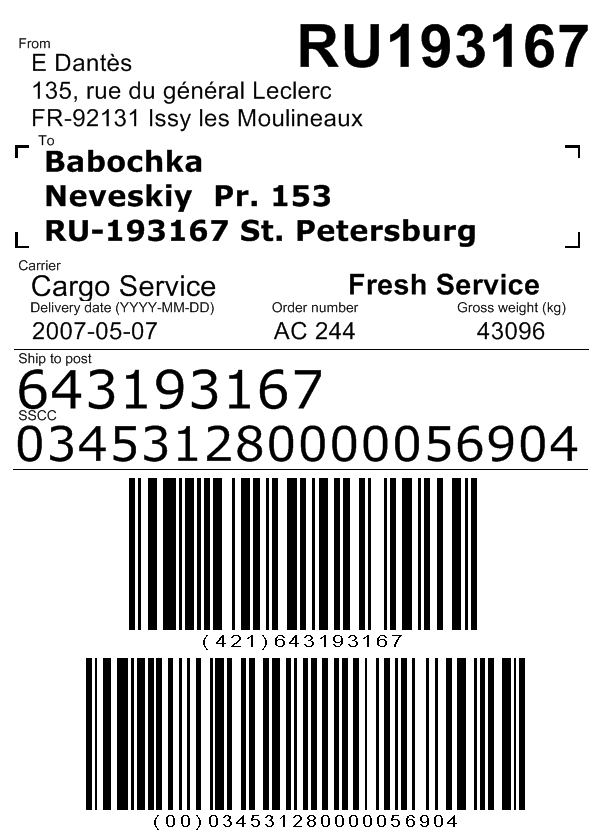 |
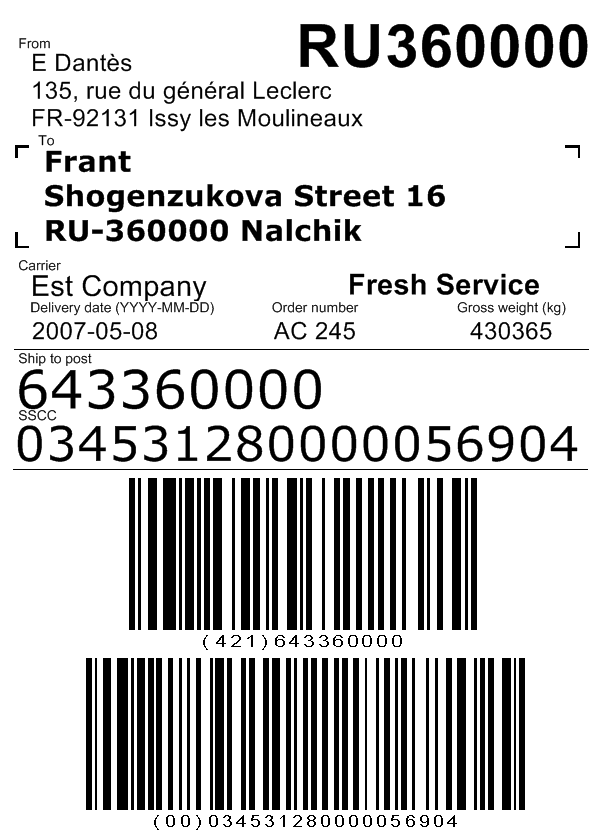 |